Ak práca zahŕňa vykazovanie skutočných a cieľových údajov, môže byť pre vás užitočné prezentovať skutočné hodnoty oproti cieľovým hodnotám v grafe v programe Excel.
Môžete napríklad zobraziť skutočné hodnoty predaja oproti hodnotám cieľového predaja alebo dosiahnuté hodnotenie spokojnosti oproti cieľovému hodnoteniu.
V programe Excel môže byť niekoľko spôsobov, ako vytvoriť graf, ktorý zobrazuje údaje so skutočnou hodnotou a cieľovou hodnotou.
Tu sú dve reprezentácie, ktoré uprednostňujem:

V grafe vľavo sú cieľové hodnoty zobrazené ako široký sivý pruh a dosiahnuté/skutočné hodnoty sú zobrazené ako úzky modrý pruh.
V grafe vpravo sú skutočné hodnoty zobrazené ako modré pruhy a cieľové hodnoty sú zobrazené ako červené značky.
V tomto tutoriále vám ukážem, ako vytvoriť tieto dva skutočné vs cieľové grafy.
Kliknutím sem stiahnete ukážkový súbor.
#1 Skutočný vs Cieľový graf v programe Excel - Cieľové hodnoty ako stĺpce
Tento graf (ako je uvedené nižšie) používa kontrast na stĺpcoch Skutočný a Cieľ na zobrazenie toho, či bol cieľ splnený alebo nie.

Je lepšie mať skutočné hodnoty v tmavom odtieni, pretože okamžite priťahujú pozornosť.
Tu sú kroky na vytvorenie tohto grafu Skutočný vs Cieľ:
- Vyberte údaje pre cieľové a skutočné hodnoty.
- Prejdite na kartu Vložiť.

- V skupine grafov kliknite na ikonu „Klastrovaný stĺpcový graf“.

- V grafe, ktorý je vložený do pracovného hárka, kliknite na ľubovoľný pruh pre skutočnú hodnotu.

- Kliknite pravým tlačidlom myši a vyberte položku Formátovať rad údajov

- Na table Formátovať sériu (v programe Excel 2010 alebo starších verziách sa otvorí dialógové okno) vyberte v možnostiach Plot Series možnosť „Sekundárna os“.

- Váš graf by teraz mal vyzerať tak, ako je uvedené nižšie.

- Teraz vyberte ľubovoľný z pruhov cieľovej hodnoty (stačí kliknúť na modrý pruh), kliknite pravým tlačidlom myši a vyberte položku „Formátovať rad údajov“.

- Na table „Formátovať rad údajov“ (alebo v dialógovom okne, ak používate program Excel 2010 alebo predchádzajúce verzie) znížte hodnotu Šírka medzery (zmenil som ju na 100%). Cieľom je zväčšiť šírku tyčí, aby boli širšie ako obvykle.

- Váš graf by mal vyzerať nasledovne.

- (Voliteľný krok) Vyberte ľubovoľný z pruhov skutočnej hodnoty. Kliknite pravým tlačidlom myši a vyberte položku Formátovať rad údajov. Nastavte hodnotu šírky medzery na 200%. Tým sa zmenší šírka pruhov skutočných hodnôt.
- Kliknite na hodnoty sekundárnej osi napravo od grafu a kliknite na tlačidlo Odstrániť.

- Teraz je váš graf pripravený. Naformátujte graf. Kontrast dosiahnete vyfarbením pruhu hodnôt cieľa na svetlú farbu.
Tu získate to, čo získate ako konečný výstup.

Teraz sa pozrime na ďalší spôsob, ako reprezentovať rovnaké údaje v grafe.
Skúste to sami … Stiahnite si súbor
#2 Skutočný vs Cieľový graf v programe Excel - Cieľové hodnoty ako značkovacie čiary
Tento graf (ako je uvedené nižšie) používa na označenie cieľovej hodnoty značkovacie čiary. Skutočné hodnoty sú zobrazené ako stĺpce stĺpcov.

Tu sú kroky, ktorými sa vytvára tento Skutočný vs. Cieľový graf v programe Excel:
- Vyberte celý súbor údajov.
- Prejdite na položku Vložiť kartu.

- V skupine grafov kliknite na ikonu „Klastrovaný stĺpcový graf“.

- V grafe, ktorý je vložený do pracovného hárka, kliknite na ľubovoľný pruh pre cieľovú hodnotu.

- Keď sú vybraté cieľové pruhy, kliknite pravým tlačidlom myši a zvoľte „Zmeniť typ grafu série“.

- V dialógovom okne Zmeniť typ grafu vyberte Čiarový graf so značkami. Tým sa pruhy cieľovej hodnoty zmenia na riadok so značkami.

- Kliknite na tlačidlo OK.
- Váš graf by mal vyzerať nasledovne.

- Vyberte riadok, kliknite pravým tlačidlom myši a vyberte položku Formátovať rad údajov.

- Na table Formátovať sériu vyberte ikonu „Vyplniť a vyplniť riadok“.

- V možnostiach linky vyberte „Žiadna čiara“. Tým sa odstráni riadok v grafe a zostanú iba značky.
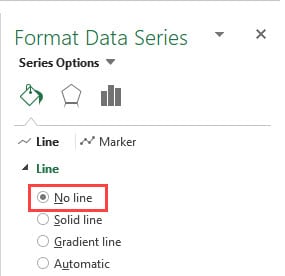
- Vyberte ikonu „Značka“. Ak používate verziu programu Excel, ktorá namiesto panela zobrazuje dialógové okno, v dialógovom okne musíte vybrať položku „Možnosti značky“.

- V Možnosti značky vyberte Vstavané a vyberte značku, ktorá vyzerá ako pomlčka.

- Zmeňte veľkosť na 20. Môžete si skontrolovať, ktorá veľkosť na vašom grafe vyzerá najlepšie, a podľa toho sa prispôsobiť.

To je všetko! Váš graf je pripravený. Uistite sa, že ste graf naformátovali tak, aby značka a pruhy boli viditeľné, keď sa prekrývajú.
Skúste to sami … Stiahnite si súbor
Tieto dva grafy zahrnuté v tomto návode sú tie, ktoré uprednostňujem, keď musím v programe Excel zobrazovať skutočné/dosiahnuté a cieľové/plánované hodnoty.
Ak existujú spôsoby, ktoré používate, rád by som o nich počul v sekcii komentárov.
Nasledujúce návody k Excelu vám môžu byť užitočné:
- Vytvorenie dynamického cieľového riadku v stĺpcových grafoch programu Excel.
- Vytvorenie krokovej schémy v programe Excel.
- Vytvorenie míľnikového grafu v programe Excel.
- Vytvorenie Ganttovho diagramu v programe Excel.
- Vytvorenie tepelnej mapy v programe Excel.
- Vytvorenie histogramu v programe Excel.
- Vytváranie kombinovaných grafov v programe Excel.
- Excel Sparklines - kompletný sprievodca.
- Rozšírené grafy programu Excel.








